Nintendo Switchのシステムバージョン10.0.0が昨日配信され、新たに「ボタンの割り当てを変える」という設定が追加されました。
これにより「マクロコントローラー」で今まで出来なかった操作が可能になりました。
今回は「ボタン割り当て」のやり方と「マクロコントローラー」について紹介します。
Nintendo Switchのシステムバージョン10.0.0の配信を開始しました。更新内容についてはこちらをご覧ください。 https://t.co/O1cDzqYJcQ
— 任天堂サポート (@nintendo_cs) April 14, 2020
ボタン割り当てのやり方
まずは本体を更新してバージョンを10.0.0以上にします。
「設定」>「本体」>「本体の更新」から行えます。
ボタンの割り当ては「設定」>「コントローラーとセンサー」に新たに「ボタンの割り当てを変える」という項目があるのでそちらから行います。
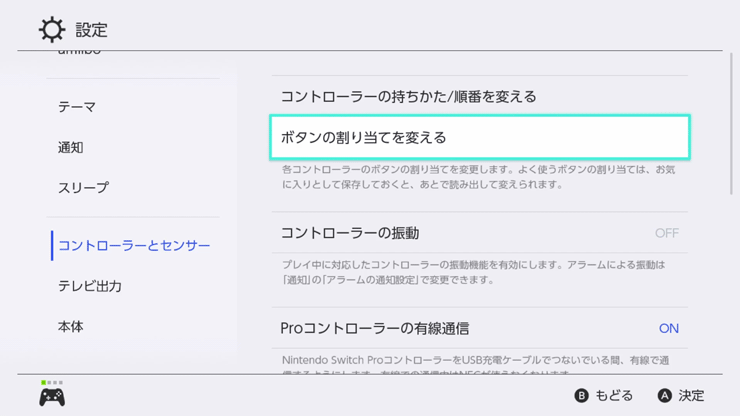
あとはボタン割り当てをするコントローラーを選んで「変更する」で割り当てができます。「リセット」でボタンの割り当てを初期化できます。
「お気に入りとして保存する」を選ぶと設定を保存できます。ゲームごとに専用の割り当てが作れるのは良いですね!
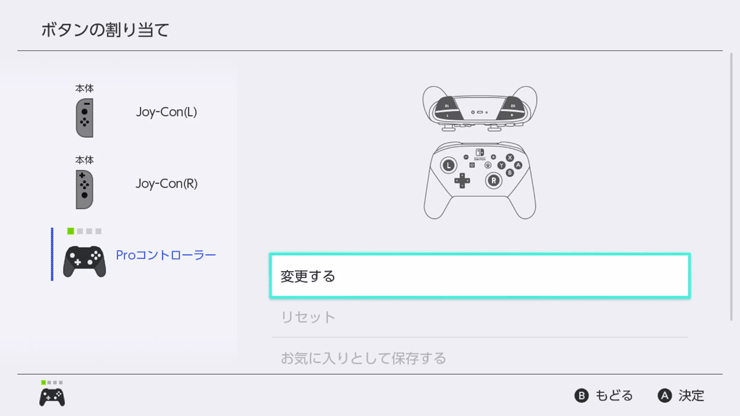
ボタンの割り当て元はホームボタン以外のボタンとスティックです。
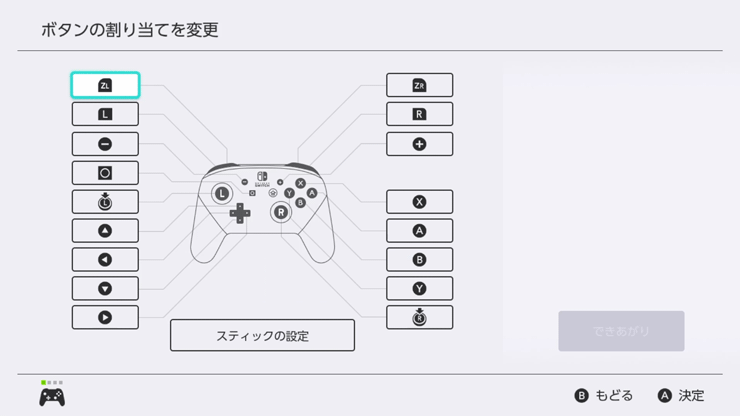
割り当てるボタンは全種類あります。同じボタンを複数配置したりもできます。
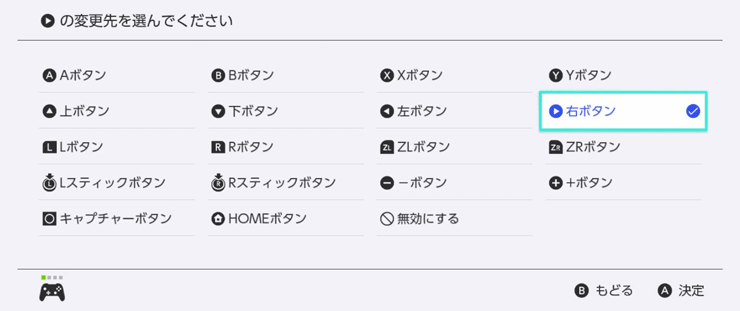
見た目通りで分かりやすいので説明するまでもなかったですかね。
ゲームを遊んでいるときによく使うボタンはもちろんのこと、
- スタートボタン(+ボタン)
- セレクトボタン(-ボタン)
- ホームボタン
- キャプチャーボタン
- Lスティックボタン(押し込み)
- Rスティックボタン(押し込み)
も割り当てることができます!
「ホームボタン」を別のボタンに割り当てられるということは、
GCコンでもホームボタン > 本体スリープの操作が可能に!?

これはありがたい!と純正のGCコンと純正のアダプタで試してみたところ
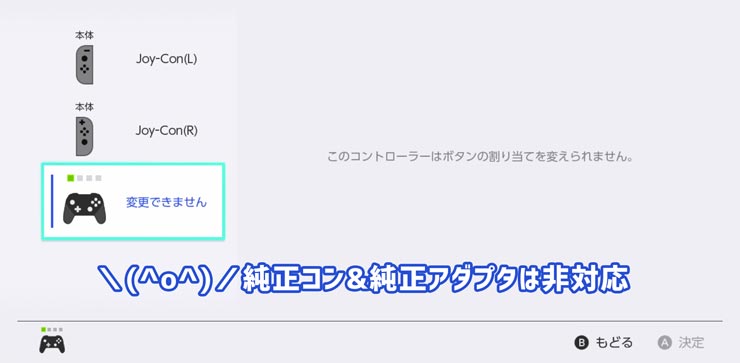
GCコンとアダプタの組み合わせではボタン割り当てが出来ませんでした!
「非純正の変換アダプタならできたよー」という方はまたコメントで教えて下さいね。
今後のアップデートで対応コントローラーが増えるかもしれないので、本体バージョンは常に最新の状態にしておきましょう。
マクロコントローラーとボタン割り当て
マクロ機能
あらかじめ設定した入力を自動で行う機能です。
例えば「A→B→上→X」というようなコマンドをマクロに設定すれば、マクロボタンを1回押すだけで「A→B→上→X」と自動で入力してくれます。
マクロコントローラー
こちらが市販されているマクロコントローラーです。

CYBER ・ ジャイロコントローラー 有線タイプ(Amazonリンク)
詳細については別記事でレビューを書いているのでこちらをチェックしてください。
ボタン割り当てで新たに出来るようになったこと
まずこのマクロコントローラーがボタン割り当てに対応しているかどうかですが、対応していることを確認しました。(本体バージョン10.0.0)
新たにマクロに設定できるようになったボタン
- スタートボタン(+ボタン)
- セレクトボタン(-ボタン)
- ホームボタン
- キャプチャーボタン
- Lスティックボタン(押し込み)
- Rスティックボタン(押し込み)
これらは今までマクロで設定できませんでした。スタートボタンとホームボタンは使い道が多いのでありがたいです!
マクロ割り当て出来ないボタン
ボタンではないですが「スティック操作」はこれまでと同じくマクロで設定できません。
スティック操作は輪ゴムで頑張りましょう。

新たにできるようになった放置稼ぎ
これまでポケモンソードシールドで
などを紹介してきましたが、ホームボタンを使えるようになったので日付操作で「ワット稼ぎ」ができないか?と考えてみましたがダメでした。
入力数の上限に引っかかります。これを突破するにはマクロコントローラーを2つ用意して・・・?
直近のゲームでは「あつ森」でもマクロコントローラーが活躍する場面はあります。
例えばアイテムの購入です。アイテムの購入は「1個」か「5個」しか選べずゲームに慣れている方にとってはいささか不便な仕様です。

連射機(Aボタン連打)だと1個ずつしか選べませんが、マクロコントローラーなら十字キーも組み合わせることができるので5個ずつ買えます。5倍速です。
アイテムがいっぱいになるまで放置するだけなので楽ですね。
これぐらいなら自力で頑張ればよいのですが、マクロコントローラーを1つ持っていると色んなゲームで活躍するのでオススメです。








こんな便利な機能があったなんて知らなかったです
巷で「スティックの押し込み操作をするとジョイコンが壊れやすくなる」というウワサを聞いてから、スティック押し込み操作があるゲームを遊ぶのが怖かったのですが……
よかった、これで解決ですね!